Contour Measure Curves
Contour Measure Curvesダイアログではコンターメジャーカーブを素早くプロットすることができます。
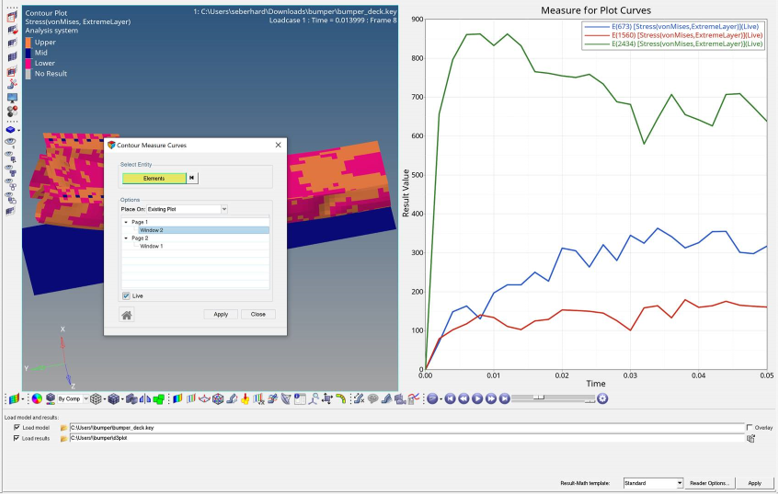
図 1.
-
ToolsメニューからContour Measure Curveを選択します。
Contour Measure Curvesダイアログが表示されます。注:
- ツールを起動するには、コンター結果をアクティブウィンドウに読み込む必要があります。
- オーバーレイされたモデルに対応していない場合は、メッセージが表示されます。
- アクティブな断面とシステムベースの結果を有するモデルはサポートされていません。

図 2. -
モデリングウィンドウからエンティティを選択します。エンティティセレクターは、読み込まれたコンター結果(節点、要素、コンポーネント)からのエンティティタイプの結合を表示します。
注: 入力コレクター上のNodes/Elements/Componentsボタンをクリックし、拡張選択メニューにアクセスします。

図 3. -
Place onドロップダウンメニューを使ってカーブの宛先を選択します。
オプション 詳細 Preview Plot プレビューウィンドウ内でカーブが確認できます。 New Plot カーブが作成される1つのプロットウィンドウを含んだ新しいページが追加されます。 注: デフォルトでは、現在のページのレイアウトは変更されません。Existing Plot カーブは、ページおよびウィンドウツリーから選択された既存のプロットウィンドウ内に作成されます。 - オプション:
コンターおよびカーブ上でなされたエンティティ選択とカーブとのリンクを作成したい場合は、Live Linkチェックボックスをアクティブにします。
注: (live)は、ライブリンクが構築されたことを示すために、メジャー項目の名称に追加されます。
-
Applyボタンをクリックし、HyperGraphウィンドウ内にカーブを作成します。
- New plotが選択されている場合 - 1つのHyperGraphプロットウィンドウを含む新規ページがHyperGraph内に作成されます。
- Existing plotが選択されている場合 - HyperGraph内の(セッションツリー内で選択された)既存のプロットにカーブが追加されます。
注: 新規プロットは、HyperView Measureパネルと結果ブラウザ内にも生成されます。 -
メジャーカーブをプロットすると、ダイアログの下部左側角にあるHome Button
 がアクティブになります。このボタンをクリックすると、ページとHyperViewウィンドウを素早くアクティブにして、カーブがどこから来ているのかを確認したり、追加のカーブをプロットしたりすることができます。
がアクティブになります。このボタンをクリックすると、ページとHyperViewウィンドウを素早くアクティブにして、カーブがどこから来ているのかを確認したり、追加のカーブをプロットしたりすることができます。